
Perfezionare le modifiche in iMovie su iPad
iMovie aggiunge automaticamente una transizione tra due clip video del progetto. Puoi utilizzare uno strumento di editing chiamato editor precisione per controllare esattamente il punto in cui i clip video posti prima e dopo una transizione terminano e iniziano.
Nell’app iMovie
 su iPad, apri un progetto di filmato.
su iPad, apri un progetto di filmato.Nella timeline, tocca l’icona della transizione che vuoi modificare, quindi tocca la doppia freccia gialla per aprire l’editor precisione (o pizzica aprendo le dita in verticale sull’icona della transizione).
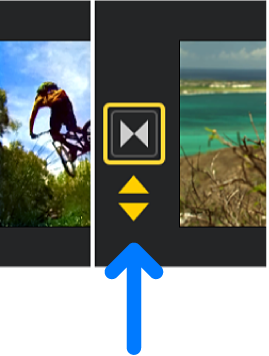
Come mostrato sotto, la transizione si sovrappone ai fotogrammi iniziali del secondo clip video e ai fotogrammi finali del primo clip video.
Le parti oscurate dei clip video fuori dalla transizione rappresentano i video non utilizzati e non sono visibili durante la riproduzione.
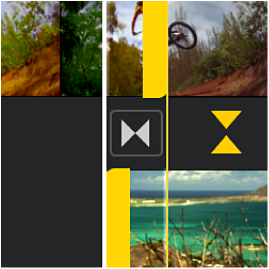
Esegui una delle operazioni seguenti:
Cambiare il punto in cui termina il primo clip video e inizia la transizione: trascina l’indicatore giallo sulla parte superiore del clip a destra o a sinistra.
Durante il trascinamento, il visore mostra il fotogramma del video sotto il punto di riproduzione (la linea bianca verticale). Questo è l’ultimo fotogramma del video che viene riprodotto prima che la transizione inizi.
Mentre sposti l’indicatore superiore, l’indicatore inferiore e il clip video inferiore lo seguono per mantenere invariato il punto in cui la transizione finisce.
Cambiare il punto in cui si conclude la transizione e inizia il secondo clip video: trascina l’indicatore giallo sulla parte inferiore del clip a destra o a sinistra.
Durante il trascinamento, il visore mostra il fotogramma del video sotto il punto di riproduzione (la linea bianca verticale). Questo è il primo fotogramma del video che verrà riprodotto dopo la fine della transizione.
Mentre sposti l’indicatore inferiore, l’indicatore superiore e il clip video superiore lo seguono per mantenere invariato il punto in cui la transizione inizia.
Modificare il punto in cui la transizione inizia e finisce tra i clip video: trascina l’icona di transizione posta tra i clip verso destra o sinistra.
La durata totale della transizione e dell’intero progetto, rimane lo stesso.
Per chiudere l’editor precisione, tocca le frecce doppie gialle oppure pizzica chiudendo le dita in verticale sull’editor precisione.
Per informazioni su come utilizzare l’editor precisione per eseguire modifiche avanzate all’audio del progetto, consulta Creare uno split editing in iMovie su iPad.